水星路由器设置动态ip的相关资料,你知道吗?
随着网络技术的飞速发展,IP网络中传输的音频,视频等业务急剧增加,网络流量日益增加。这些对路由器的性能提出了更高的要求,那么您知道如何设置Mercury路由器的动态特性吗?以下是有关由编辑器编译的Mercury路由器的动态IP设置的一些相关信息,供您参考。
设置Mercury路由器动态IP的方法:
不使用路由器时,计算机直接连接到宽带Internet访问。现在已经使用路由器共享宽带Internet访问,您需要使用路由器直接连接到宽带。根据家庭宽带线路的不同,它可以分为三种接入方式:网络电缆,电话电缆和光纤。有关如何连接的详细信息,请参考以下动态图:
注:宽带电缆必须连接到路由器的WAN端口(某些路由器的WAN端口的颜色与LAN端口的颜色不同),并且计算机已连接到任何端口1 \ 2 \ 3 \ 4。
1、输入路由器管理地址
打开计算机桌面上的IE浏览器,清除地址栏,然后输入路由器管理IP地址(19 2. 16 8. 1. 1),然后按Enter弹出登录框。
注意:某些路由器使用登录名,建议在外壳背面的贴纸上查看路由器的特定管理地址。
2、登录到管理界面
某些路由器需要输入管理用户名和密码,所有这些用户名和密码均为admin。
首次进入路由器管理界面时,为了保护设备的安全性,需要设置管理路由器的密码。请根据界面提示进行设置。如下图所示:
1、启动设置向导
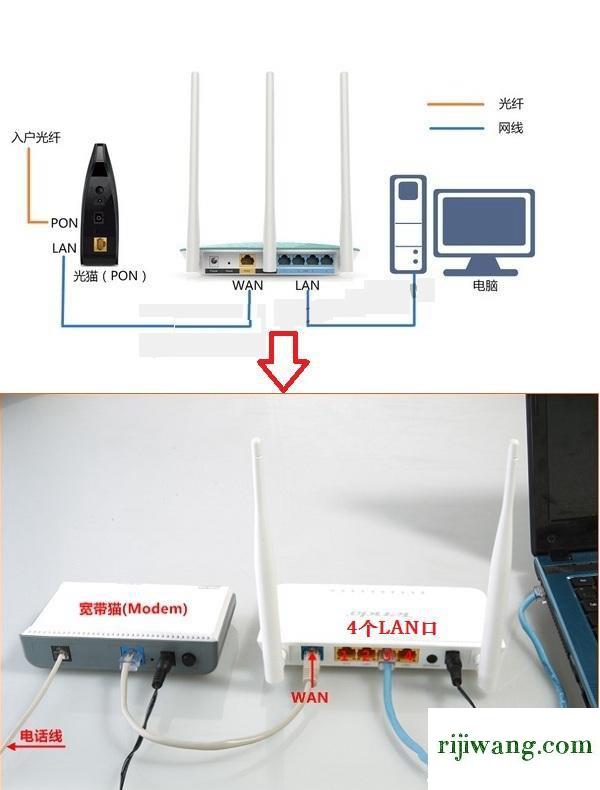
进入路由器的管理界面后,单击“设置向导”,然后单击“下一步”。
2、选择如何上网
选择“动态IP”作为Internet访问方法,然后单击“下一步”。
3、设置无线参数
建议修改SSID(即无线网络名称,可以根据实际需要设置),选择WPA-PSK / WPA2-PSK加密方式,在PSK密码位置设置无线密码,然后单击下一步。
4、设置完成
单击“完成”以完成设置向导。
注意:某些路由器显示重启,单击重启,路由器将自动重启。
设置完成后,进入路由器管理界面,单击“运行状态”,然后检查WAN端口状态。如果下一帧中的IP地址不是0. 0. 0. 0,则表示设置成功。
此时,网络连接成功,并且路由器已建立。将计算机连接到路由器后,无需拨打宽带连接,您可以直接打开网页以浏览Internet。
如果还有其他需要访问Internet的计算机,请使用网络电缆将计算机直接连接到1 \ 2 \ 3 \ 4接口,以尝试访问Internet。无需配置路由器。如果它是笔记本电脑或手机之类的无线终端,请通过无线连接(请参阅无线连接)将其直接连接到路由器。
我已阅读文章“如何在Mercury路由器上设置动态IP”
本文来自本站,转载请注明本文网址:
http://www.pc-fly.com/a/tongxingongju/article-371967-1.html
……